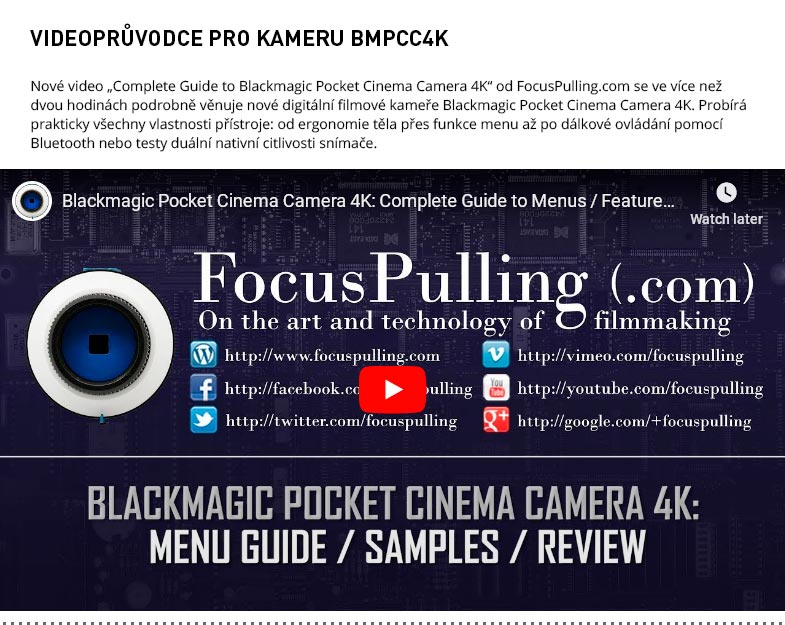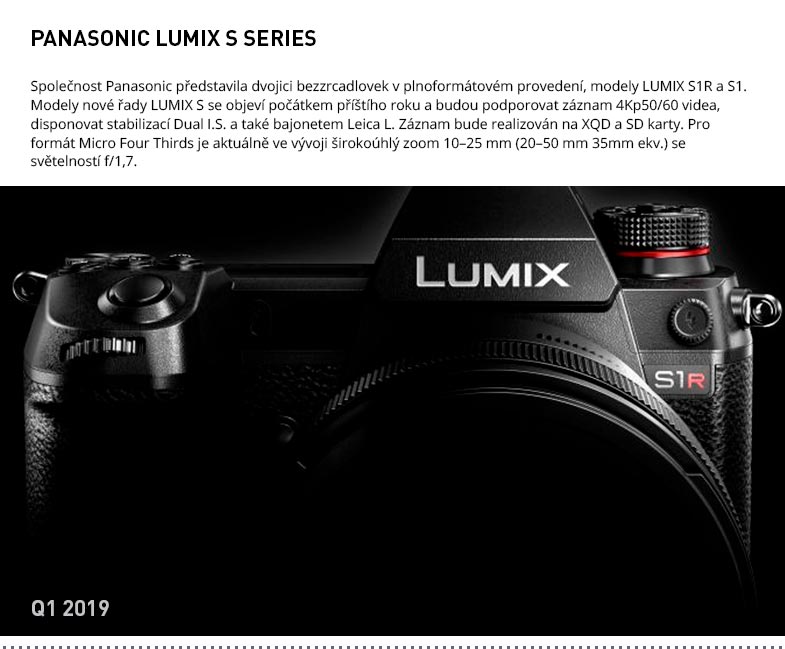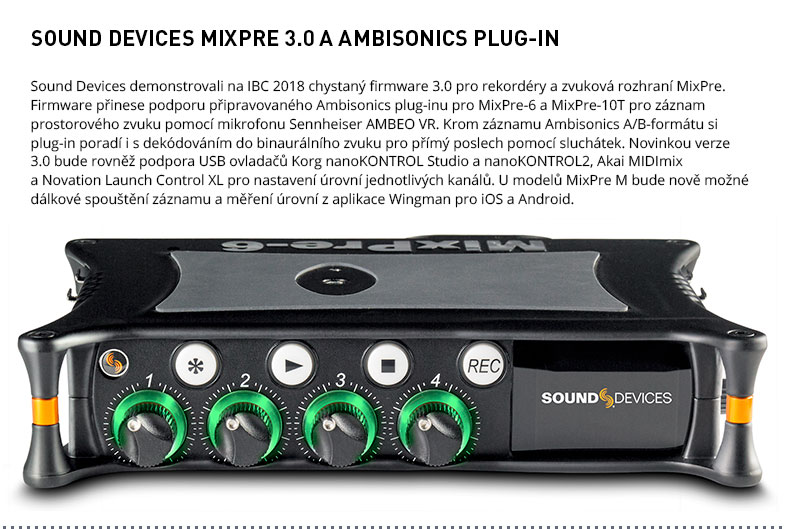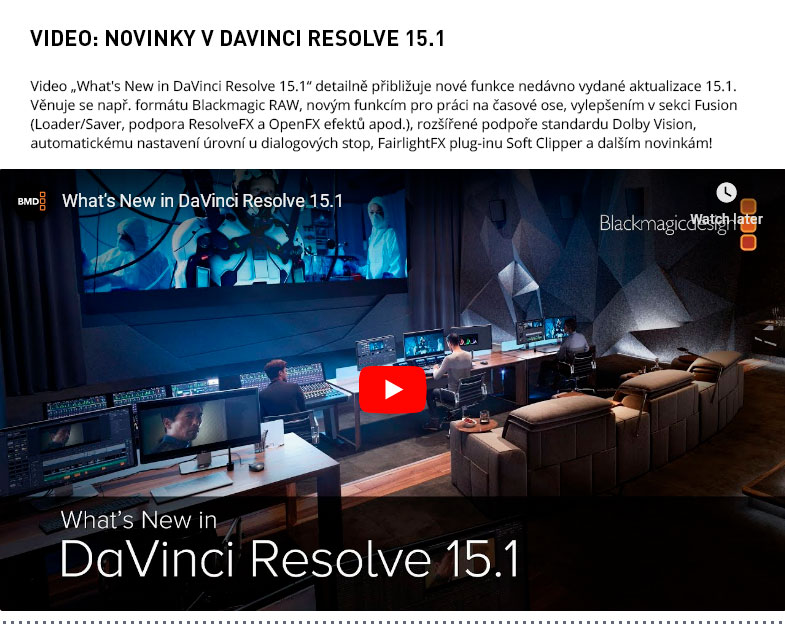- Abgerufen von
-
Anmelden
-
0
VergleichenFügen Sie Ihre Produkte zur Anzeige eines Parametervergleiches hinzu. Siehe "Zum Vergleich hinzufügen" bei jedem Produkt.
-
0
0 €Ihr Korb ist derzeit leer. Viel Spass beim Stöbern.
Nachrichten
Die auf Live-Übertragungen spezialisierten American Fremont Studios haben einen brandneuen mobilen TV-Arbeitsplatz mit vier Panasonic VariCam LT Kameras ausgestattet. Diese in erster Linie für die Filmproduktion konzipierten High-End-4K-Kameras sind seit der Firmware-Version 6.x auch mit "CineLive"-Funktionen für die Live-Produktion ausgestattet, einschließlich der Unterstützung von Overhead-Signalen oder der Fernsteuerung über AK-HRP1000/1005/HRP200-Einheiten (im Fall der Fremont Studios wurde das Modell AK-HRP1000 gewählt)
["Die Panasonic VariCam LT entspricht voll und ganz unseren Anforderungen an eine Studiokamera, die die Verwendung von Filmobjektiven ermöglicht", so Scott Jonas, Direktor der Fremont Studios. "Wir haben uns für das LT-Modell entschieden, nicht nur wegen der guten Erfahrungen mit Panasonic-Kameras, sondern auch wegen des guten Rufs der VariCam 35-Serie. Allerdings werden nicht alle unsere Kunden die neuen Kameras für Live-Produktionen einsetzen. Ein großer Teil unserer früheren Projekte war live, wurde aber hauptsächlich für die Postproduktion aufgenommen. Und für diesen Zweck ist die VariCam LT ideal, die nicht nur einen 3G-SDI-Ausgang bietet, sondern auch 4K-Material aufzeichnen kann...“
Eines der ersten Projekte des neuen mobilen Studios war die Freigabe von esports-Übertragungen der Weltmeisterschaft Xbox Forza Race, die weltweit von bis zu 8 Millionen Zuschauern verfolgt wurde!

Die 15. Version der Trapcode Suite
für After Effects sollte noch diese Woche erscheinen! Wir wissen noch nicht viel über die neuen Funktionen, aber die Autoren rühmen sich bereits mit dem neuen Fluiddynamik-Simulator: In einem kleinen Teaser (unter dem Link) wird er von Territory Studio getestet, den Schöpfern der animierten Grafiken, die unter anderem in Blade Runner 2049, Ghost in the Shell oder The Martian zu sehen sind! Besitzer von Trapcode Suite 14 Lizenzen, die bis zu 30 Tage vor der Veröffentlichung der neuen Version erworben wurden, erhalten ein kostenloses Upgrade..
Eine neue Demonstration der Möglichkeiten der Blackmagic Pocket Cinema Camera 4K wurde von Filmemacher James Miller erstellt. Der Kurzfilm "Sundown" wurde in 4K DCI (25 und 25/60 fps) bei Sonnenuntergang im RAW 4:1 Format gedreht; Schnitt und Color Grading natürlich in DaVinci Resolve (LUT-Korrektur: sellfy.com/p/gg0m/). Sigma Art 24-70mm f/2.8, Nikon 35mm f/2.0 und Nikon Nikkor 50mm f/1.4 (letzteres wurde oft aus dem Kameragehäuse entfernt, um kreative Licht-/Fokus-Effekte zu erzielen)
Sonnenuntergang | Blackmagic Pocket Cinema Camera 4k | RAW DNG 4:1 von James Miller auf Vimeo
.
Die Firmware 2.53 für die Panasonic AU-EVA1 Digitalfilmkamera verbessert die Bildqualität der 2K-RAW-Ausgabe. Die neue Firmware ( hier herunterladen, indem Sie auf "I Accept and Download" klicken) wird mit dem folgenden Verfahren von der SD-Karte installiert
Aktualisieren der Firmware für Panasonic AU-EVA1 Kameras
1. Anzeige der Version
1-1. Die in der Kamera installierte Firmware-Version
- 1. Schalten Sie die Kamera ein.
- 2. Drücken Sie die Taste MENU, um das Gerätemenü aufzurufen.
- 3. Wählen Sie das Menü SYSTEMEINSTELLUNGEN und berühren Sie "INFORMATION", um das entsprechende Fenster zu öffnen.
- 4. Wählen Sie "VERSION" (berühren), um die aktuelle Firmware-Version anzuzeigen.
1-2. Vorbereitung
WARNUNG: Bevor Sie die neue Version
installieren, dürfen Sie die Kamera während der Aktualisierung nicht ausschalten und die Speicherkarte nicht aus dem Steckplatz entfernen. Wenn die Aktualisierung unterbrochen wird, schließen Sie die Aktualisierung nicht ab und starten Sie die Kamera neu
< LCD-Monitor >
Schließen Sie den LCD-Monitor an
< Externe Stromversorgung >
Verwenden Sie einen externen Netzadapter
< SD-Karten-Vorbereitung >
- 1. Vergewissern Sie sich, dass auf der SD-Karte (SDXC, SDHC) mindestens 4 GB freier Speicherplatz vorhanden ist.
- 2. Verwenden Sie eine SD-Karte, die für diese Kamera korrekt formatiert wurde.
Hinweis: Formatieren Sie die Karten direkt in der Kamera
< Kopieren Sie die neue Firmware >
- 1. Nachdem Sie den Lizenzbedingungen zugestimmt haben, laden Sie die neue Firmware-Version herunter, z. B. "DV91000107x*.zip". Die neue Firmware finden Sie unter http://pro-av.panasonic.net/en/ im Bereich Service und Support.
- 2. Entpacken Sie das Archiv (z. B. "DV91000107x*.zip"). Der Name der Aktualisierungsdatei lautet "UPDATE.HDC".
- 3. Stecken Sie die formatierte SD-Karte in den entsprechenden Steckplatz auf Ihrem Computer. Kopieren Sie die entpackte Datei "UPDATE.HDC" in das Stammverzeichnis der Karte. Wenn Ihr SD-Kartenleser beispielsweise als logisches Laufwerk D:\
2. Aktualisieren der Firmware
- 1. Schalten Sie die Kamera ein. Schalten Sie MODE SW auf RECORDING .
- 2. Stecken Sie die SD-Karte in den Steckplatz Nummer 1.
- 3. Rufen Sie das Gerätemenü auf, indem Sie auf MENÜ -> SYSTEMEINSTELLUNGEN -> INFORMATIONEN drücken.
- 4. Wählen Sie auf dem Bildschirm INFORMATIONEN die Option "AKTUALISIEREN". Hinweis: Wenn die Aktualisierungsdatei nicht erkannt wird, zeigt die Kamera einen Fehler an, indem sie die Meldung "CHECK CARD" anzeigt. Stellen Sie sicher, dass die Datei korrekt auf die Karte geschrieben wird.
- 5. Das Testen der Aktualisierungsdatei dauert einige Sekunden. Wenn die Datei korrekt erkannt wird, werden die Firmware-Version der Kamera und die Version der Aktualisierungsdatei gleichzeitig angezeigt.
- 6. Wählen Sie "EINSTELLEN".
- 7. Der Fortschritt der Aktualisierung wird kontinuierlich angezeigt. Die Aktualisierung dauert etwa 2 bis 3 Minuten. Schalten Sie die Kamera während der Installation nicht aus.
- 8. Wenn die Aktualisierung abgeschlossen ist, starten Sie das Gerät neu, und es wird die Meldung "Aktualisierung ist abgeschlossen" angezeigt
- 9. Drücken Sie die Taste "OK". Anschließend wird das normale Menü "Aufnahme" angezeigt.
< Folgen eines falschen Firmware-Updates >
Wenn das Gerät während der Aktualisierung ausgeschaltet oder die Karte ausgeworfen wird, wird die Firmware nicht korrekt aktualisiert. In der folgenden Tabelle ist die Reaktion des Geräts auf verschiedene anomale Bedingungen während der Installation zusammengefasst.
|
Prozess |
Herausnehmen der SD-Karte |
Unterbrechung der Stromzufuhr |
|
Lesen von Daten von der SD-Karte. |
Der Aktualisierungsvorgang wird unterbrochen. |
Die Kamera ist betriebsbereit, wenn sie wieder eingeschaltet wird. Starten Sie das Update neu. |
|
Aktualisierung. (Schreiben neuer Daten in das Flash-ROM des Geräts). |
Das Entfernen der Karte wird ignoriert. Die Aktualisierung wird normal fortgesetzt. |
Wenn die Kamera wieder eingeschaltet wird, wird die neue Firmware weiter geschrieben. |
3. Bestätigen Sie die Firmware-Version
Wiederholen Sie Schritt 1, um die Versionsnummer der Firmware zu bestätigen. Die Update-Datei kann nun von der SD-Karte entfernt werden